Обзор WP STAGING 2023: резервное копирование, клонирование и быстрая миграция вашего сайта WordPress
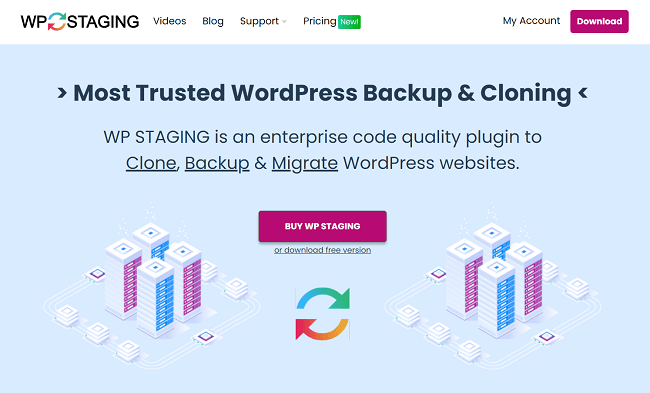
Оглавление
Добро пожаловать в наш обзор WP STAGING.
WP STAGING - это самое доступное решение "все в одном" для резервного копирования, клонирования и миграции WordPress.
Он занял высокое место в нашем недавнем обзоре лучших плагинов для резервного копирования WordPress благодаря своей надежности, расширенному набору функций и молниеносному времени резервного копирования.
А если ваш веб-хостинг не включает функцию staging? Вы найдете WP STAGING еще более полезным.
Помните: всегда следует запускать обновления на пробном сайте, прежде чем переносить их на живой сайт. И всегда имейте на всякий случай стороннее решение для резервного копирования.
В этом подробном обзоре WP STAGING мы опробуем все основные функции WP STAGING, выделим его плюсы и минусы, сравним различные доступные тарифные планы и расскажем все остальное, что вам нужно знать об этом полезном плагине WordPress.
Готовы? Давайте начнем!
Что такое WP STAGING?
WP STAGING это плагин WordPress, который позволяет клонировать, создавать резервные копии или переносить ваш сайт WordPress.
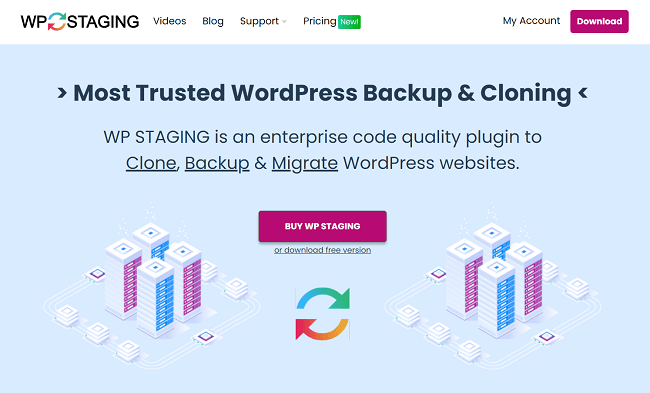
Клонирование позволяет вам создавать сайты-этапы - точные копии вашего сайта, которые ваши пользователи/клиенты не видят и не имеют к ним доступа, на которых вы можете тестировать изменения, обновления, новые темы и плагины в безопасности без риска сломать ваш живой сайт.
Между тем, создание резервных копий позволяет вам "повернуть время вспять" и восстановить ваш сайт в прежнее состояние, если вдруг что-то произойдет. делает пойти не так.
Отличие WP STAGING от других плагинов резервного копирования и клонирования заключается в том, что это решение корпоративного уровня. Оно имеет более сложные функции и более быструю и надежную работу, чем многие из его конкурентов.
На сегодняшний день WP STAGING имеет более 70 000 активных установок на WordPress. Он особенно популярен среди крупных компаний, агентств и команд, поскольку позволяет устанавливать настраиваемые разрешения доступа на основе ролей пользователей и работать с большими мультисайтами.
Прежде чем мы перейдем к деталям, вот краткое описание некоторых вещей, которые вы можете сделать с помощью WP STAGING:
- Клонирование точной копии вашего сайта за считанные секунды для постановки или разработки
- Клонирование сайта в поддомен, внешнюю базу данных или пользовательский каталог
- Клонирование многосайтовых/сетевых сайтов
- Перенесите ваш временный сайт на производственный сайт
- Перенести свой сайт на другой домен
- Установите разрешения на доступ для различных ролей пользователей, чтобы контролировать, кто может получить доступ к вашим сайтам постановки.
- Преобразование сетевого сайта в единый сайт
Примечание: Некоторые из вышеперечисленных функций доступны только в отдельных платных тарифных планах.
Попробуйте WP STAGING бесплатноКакие функции предлагает WP STAGING?
Вы можете установить WP STAGING из вашего Панель управления плагинами WordPress Если вы используете бесплатную версию, просто найдите его в базе данных плагинов и нажмите кнопку Активировать > Установите .

Если вы используете версию Pro, вам нужно загрузить zip-файл из вашего онлайн аккаунта WP STAGING и загрузить его вручную, а затем ввести лицензионный ключ.
Как только вы это сделаете, вы должны увидеть новый WP STAGING навигационную вкладку в боковой панели WordPress. Вы можете получить доступ ко всем инструментам и функциям плагина здесь.
Далее мы подробно рассмотрим каждую из этих функций и объясним все, что вы можете сделать с помощью WP STAGING.
Примечание: Мы установили премиум-версию WP STAGING, чтобы иметь возможность ознакомиться со всеми функциями. Поэтому некоторые из функций, которые мы исследуем ниже, могут быть не включены в бесплатный план. В этом смысле это, по сути, обзор WP STAGING PRO. Однако позже мы также проясним точную разницу между профессиональной и бесплатной версиями.
Резервное копирование вручную
Вы можете создать резервную копию своего сайта через Резервное копирование и миграция вкладка. Процесс не может быть проще.
Просто нажмите Создание новой резервной копии Вы можете выбрать, какие файлы сайта вы хотите включить в файл резервной копии (например, темы, плагины, базу данных и т.д.).

По умолчанию все будет включено, но вы можете отменить выбор категорий по мере необходимости. Вы также можете назвать свою резервную копию, чтобы все было упорядочено.
Как только вы это сделаете, нажмите Запуск резервного копирования и плагин позаботится обо всем остальном.

Это занимает буквально несколько секунд! На самом деле, в наших тестах резервное копирование веб-сайта с примерно 20 страницами заняло всего шесть секунд.
Даже сайты с миллионами строк могут быть экспортированы менее чем за минуту благодаря сложным алгоритмам. С другими плагинами обычно приходится ждать не менее 15 минут.
После завершения резервного копирования вы можете восстановить, загрузить, отредактировать или удалить его, нажав на кнопку Действия вкладку рядом с файлом.

Имейте в виду, что функция резервного восстановления находится в стадии бета-версии, поэтому разработчикам еще предстоит устранить несколько ошибок. Вы всегда можете загрузить файл резервной копии и использовать его в другом плагине восстановления, если хотите.
После создания резервной копии сайта функция загрузки позволяет загрузить весь сайт в один файл, который затем можно использовать для переноса сайта WordPress на другой сервер.
Просто добавьте WP STAGING на вашем новом хосте, перейдите в раздел Резервное копирование и миграция еще раз, и нажмите Загрузка резервной копии Затем вы можете выбрать файл, загрузить его и восстановить на вкладке "Действия".
Резервное копирование по расписанию
Если вы не хотите помнить о необходимости вручную создавать новые резервные копии каждый раз, когда вы вносите изменения на свой сайт, вы можете настроить план периодического резервного копирования. В этом случае WP STAGING будет автоматически создавать резервные копии вашего сайта через регулярные промежутки времени.
Для этого нажмите Создание новой резервной копии снова. Но на этот раз убедитесь, что вы отменили выделение Только один раз флажок.

Затем вы можете выбрать частоту выполнения резервного копирования (например, ежедневно, еженедельно, ежемесячно и т.д.), время начала резервного копирования и количество резервных копий, которые вы хотите хранить в каждый момент времени.
Мы рекомендуем установить время запуска в период, когда у вас нет рабочего времени и никто не будет пользоваться WordPress.
Клонирование веб-сайта
Вы можете клонировать свой сайт через Перевалочные пункты В Pro-версии WP STAGING поддерживаются как основной, так и сетевой сайты, поэтому вы можете даже клонировать несколько сайтов. Чтобы начать работу, нажмите кнопку Создайте новый этапный сайт .

Затем вы можете выбрать, какие таблицы и папки с файлами вы хотите включить в клон, и ввести имя (например, "staging site").

По желанию, вы можете делать некоторые действительно интересные вещи через Расширенные настройки вкладка. Именно здесь WP STAGING PRO действительно сияет.
Смотрите также: 7 лучших плагинов для миграции WordPress на 2023 год: переместите свой сайт безопасно
По умолчанию ваш промежуточный сайт будет клонирован в подпапку вашего основного сайта (например, example.com/staging). Однако если вы хотите клонировать его в совершенно отдельную базу данных, вы можете отметить галочку База данных изменений по адресу Расширенные настройки .
Это очень полезная функция, если вы хотите, чтобы ваша промежуточная среда была полностью независима от основного сайта. В качестве альтернативы вы можете нажать кнопку Изменить домен вместо этого клонировать сайт на поддомен (например, staging.example.com).
Как только вы закончите с настройками, WP STAGING запустит процесс клонирования для вас.

Опять же, это очень быстро, и вы сможете видеть прогресс в режиме реального времени. На клонирование нашего тестового сайта ушло около трех минут.
Перенос временного сайта на производственный сайт
После того, как вы создали свой пробный сайт, вы можете открыть его и протестировать любые изменения, которые вы хотите внести. Если в какой-то момент вы захотите перенести эти изменения на свой основной сайт, вы можете воспользоваться функцией push.

На вкладке настроек просто нажмите Действия > Внесение изменений а затем выберите, какие файлы и базы данных вы хотите включить.

Мы рекомендуем отметить Создание резервной копии базы данных перед запуском для дополнительного спокойствия. Как только вы будете готовы, просто нажмите кнопку Перевести временный сайт на реальный сайт и WP STAGING сделает все остальное. Он скопирует все непосредственно на ваш рабочий сайт.
Помимо отправки изменений, вы также можете сбрасывать, редактировать, обновлять и удалять свой этапный сайт в разделе Действия вкладка.
Аутентификация пользователя
Одна из самых замечательных вещей в WP STAGING заключается в том, что он позволяет пользователям устанавливать разрешения на доступ.
Это пригодится, если вы управляете командой людей с разными должностными обязанностями, которые все используют WordPress. Например, вы, вероятно, не хотите, чтобы авторы вашего сайта могли получить доступ к вашей среде разработки.
Вы можете настроить разрешения доступа через Настройки вкладка.

Вы можете либо определить роли пользователей, которым вы хотите предоставить доступ к вашим сайтам постановки (например, администраторы). Или же вы можете предоставить пользовательский доступ, указав конкретных пользователей, которым разрешен доступ к сайту постановки независимо от их роли.
Есть множество других более технических вещей, которые можно сделать через Настройки Мы не будем рассматривать все это здесь, так как у нас нет времени, но достаточно сказать, что у вас есть тонна контроля.
Попробуйте WP STAGING бесплатноОбзор WP STAGING: плюсы и минусы
Прежде чем мы перейдем к рассмотрению цен, вот обзор основных плюсов и минусов WP STAGING.
Профессионалы WP STAGING
- Конфиденциальность данных - В отличие от некоторых других решений для резервного копирования, WP STAGING не использует передачу данных третьим лицам, поэтому вы можете не беспокоиться о конфиденциальности.
- Надежный и высококачественный код - WP STAGING - это разработанное в Германии программное обеспечение с высоконадежным кодом.
- Быстрое резервное копирование - Выполняйте резервное копирование гораздо быстрее и с меньшей нагрузкой на сервер, чем большинство других плагинов, благодаря сложным алгоритмам WP STAGING.
- Отлично подходит для больших веб-сайтов - WP STAGING поддерживает большие веб-сайты и многосайтовость и позволяет устанавливать пользовательские разрешения доступа для ваших staging-сайтов, что отлично подходит для крупных операций.
- Расширенные инструменты - WP STAGING предлагает более сложные инструменты, чем другие плагины. Помимо основных операций резервного копирования и клонирования, вы также можете конвертировать несколько сайтов в один, клонировать ваш сайт на поддомены и внешние базы данных, настроить повторяющиеся резервные копии и многое другое.
- Простота в использовании - Мы обнаружили, что WP STAGING очень прост в использовании. Вам не нужно быть технарем, чтобы разобраться в нем. Все интуитивно понятно и легко ориентироваться.
WP STAGING cons
- Бесплатная версия ограничена - Бесплатная версия является довольно базовой и лишена многих важных функций.
- Ограниченные возможности интеграции с поставщиками облачных услуг - Плагину не хватает некоторых интеграций с популярными облачными сервисами резервного копирования. Однако WP STAGING планирует внедрить больше интеграций в ближайшем будущем, так что это не станет проблемой надолго.
Ценообразование WP STAGING
WP STAGING предлагает бесплатный план и три платных плана, которые подходят для всех - от разработчиков-фрилансеров до крупных компаний. Вот разбивка того, что включено в каждый из платных планов.

Сайт Личный план это самый доступный план. Обычно он стоит $93/год, оплачивается ежегодно Он идеально подходит для веб-мастеров с одним персональным сайтом и включает пожизненную работу, автоматические обновления и базовую поддержку. План Personal ограничен одним пользователем.
Сайт Бизнес-план это следующий шаг вверх. Обычно он стоит $145/год, счет выставляется ежегодно и включает все функции персонального плана, а также поддержку нескольких сайтов, резервное копирование по расписанию и приоритетную поддержку. Кроме того, плагин бизнес-плана можно использовать на трех разных сайтах.
Сайт План разработчика это самый дорогой и самый комплексный тарифный план. Обычно он стоит $249/год, счет выставляется ежегодно С ним вы можете использовать плагин на неограниченном количестве сайтов, наслаждаясь всеми преимуществами, включенными в более дешевые тарифные планы. Это лучший выбор для разработчиков-фрилансеров, которые регулярно работают над множеством различных сайтов.
Все тарифные планы WP STAGING оплачиваются ежегодно, и нет возможности платить ежемесячно.
WP STAGING также предлагает 14-дневная гарантия возврата денег для всех, кто испытывает проблемы с плагином. Вы можете обратиться за полным возмещением, если вы пытались и не смогли решить проблему. Вам также необходимо удалить и деактивировать плагин с вашего сайта, прежде чем вы запросите возмещение, чтобы оно было выдано.
Как вы видите, основное различие между каждым из тарифных планов заключается в количестве сайтов, на которых вы можете его использовать. Однако если вам нужны расширенные возможности, такие как резервное копирование по расписанию, поддержка нескольких сайтов и приоритетная поддержка, то вам следует выбрать тарифный план Business или Developer.
Попробуйте WP STAGING бесплатноWP STAGING free vs pro
Как мы уже говорили, бесплатная версия WP STAGING является базовой. Все, что вы можете сделать с ее помощью - это клонировать ваш сайт WordPress.
Но в зависимости от ваших потребностей - это может быть все, что вам нужно.
Поэтому, если вы просто хотите создать точную копию вашего сайта в подпапке, это отличный вариант. Однако если вы хотите сделать что-то большее, вам придется перейти на версию Pro.
Вот перечень некоторых вещей, которые вы можете сделать только сделать с помощью платного плана WP STAGING:
- Перенесите изменения, внесенные на рабочем сайте, на рабочий сайт.
- Выберите отдельную базу данных или поддомен для клонирования
- Настройка ролей пользователей и разрешений на доступ
- Резервное копирование вашего сайта
- Восстановление веб-сайта из существующей резервной копии
- Перенос веб-сайта на новый сервер
Учитывая это, я бы определенно рекомендовал инвестировать в версию Pro, если вы ищете комплексное решение для резервного копирования и постановки на хранение или если вы управляете крупной операцией с большим количеством пользователей.
Конечно, у вас также есть возможность использовать несколько бесплатных плагинов для различных операций. Например, вы можете использовать бесплатную версию WP STAGING для клонирования, а для создания резервных копий - отдельный бесплатный плагин резервного копирования и восстановления.
Если у вас есть бюджет на это, гораздо проще просто заплатить за премиум-версию WP STAGING. Она стоит своих денег.
Обзор WP STAGING: заключительные мысли
На этом мы завершаем обзор WP STAGING - но каков наш окончательный вердикт?
В целом, мы очень впечатлены WP STAGING и без колебаний рекомендуем его всем, кто ищет быстрое и эффективное решение для резервного копирования, постановки и миграции.
Смотрите также: Как монетизировать Instagram в 2023 году: 18 работающих методовОн выделяется среди других благодаря продуманному набору функций, надежному коду и молниеносному времени резервного копирования.
И хотя платить за год WP STAGING PRO вперед может показаться пугающим, его надежность и расширенные функции делают его более чем достойным затрат.
Он достаточно прост в использовании для новичков, но при этом предлагает расширенные инструменты и детальный контроль, которые необходимы крупным компаниям и разработчикам, поэтому нет никого, кому бы он не подошел.
А учитывая средний рейтинг 4,9/5 на WordPress.org, полученный тысячами пользователей, очевидно, что другие также впечатлены WP STAGING, как и мы.
Но не верьте нам на слово, попробуйте сами. Вы можете купить WP STAGING или попробовать бесплатную версию.
Попробуйте WP STAGING бесплатно

